Vista proyectada
Las vistas proyectadas se crean desplegando una vista existente en una proyección de ocho posibles proyecciones. La orientación de vista resultante se ve afectada por el parámetro Proyección de primer ángulo y tercer ángulo, como se define en las propiedades de hoja de dibujo.
Las vistas proyectadas se crean para vistas ortogonales con las siguientes herramientas:
 3 vistas estándar
. La vista Frontal es una vista de modelo y las otras dos vistas son vistas proyectadas, que utilizan
Proyección de primer ángulo y tercer ángulo
como se especificó en Propiedades de hoja.
3 vistas estándar
. La vista Frontal es una vista de modelo y las otras dos vistas son vistas proyectadas, que utilizan
Proyección de primer ángulo y tercer ángulo
como se especificó en Propiedades de hoja.
 Vista del modelo
. Al insertar una vista ortográfica (frontal, derecha, izquierda, superior, inferior y posterior) de modelo, aparece el PropertyManager Vista proyectada para poder insertar vistas proyectadas desde cualquier vista ortográfica de la hoja de dibujo.
Vista del modelo
. Al insertar una vista ortográfica (frontal, derecha, izquierda, superior, inferior y posterior) de modelo, aparece el PropertyManager Vista proyectada para poder insertar vistas proyectadas desde cualquier vista ortográfica de la hoja de dibujo.
 Vista proyectada. Inserte vistas proyectadas desde cualquier vista ortográfica.
Vista proyectada. Inserte vistas proyectadas desde cualquier vista ortográfica.
Puede crear una vista proyectada de una vista explosionada de ensamblaje pero no así de una vista de detalle.
|
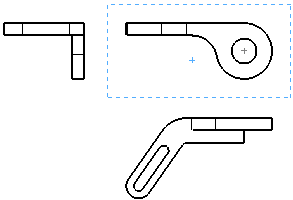
|
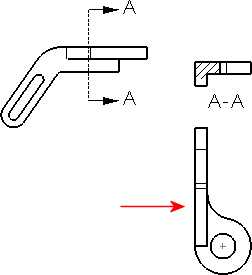
|
|
Vista proyectada desde una vista proyectada
|
Vista proyectada desde una vista de sección (se muestra toda la pieza)
|
Para crear una vista proyectada:
-
Haga clic en Vista proyectada  en la barra de herramientas Dibujo, o en Insertar, Vista de dibujo, Proyectada.
en la barra de herramientas Dibujo, o en Insertar, Vista de dibujo, Proyectada.
Aparece el
.
-
En la zona de gráficos, seleccione una vista desde la que proyectar.
-
Para seleccionar la dirección de la proyección, mueva el cursor al lado adecuado de la vista seleccionada.
Mientras mueve el cursor, aparece una vista preliminar de la vista si se seleccionó
Visualizar contenido de la vista de dibujo al arrastrar la vista de dibujo
. También se puede controlar la alineación
de la vista.
En este ejemplo, la vista proyectada está a la derecha de la vista seleccionada.

-
Cuando la vista esté en la posición deseada, haga clic para colocarla. La vista proyectada se coloca en la hoja, alineada con la vista que la originó. De forma predeterminada, solo puede mover una vista proyectada en la dirección de la proyección. También se puede cambiar la alineación de la vista si fuera necesario.
Temas relacionados
Vistas auxiliares
Vistas relativas al modelo